Fixa iMessage som inte fungerar på Mac och iPhone med enkla metoder
 Postat av Lisa Ou / 03 mars 2023 09:00
Postat av Lisa Ou / 03 mars 2023 09:00Varför fungerar inte mitt iMessage på Mac? Jag köper inte ofta massor för att skicka SMS, så jag litar bara på vårt Wi-Fi-nätverk för att skicka meddelanden över internet. Jag kan dock inte använda min iMessage ordentligt på grund av något okänt problem. Finns det någon som kan hjälpa mig?
iMessage är en iOS-funktion utvecklad av Apple Inc. Den tillåter användare att skicka meddelanden, stickor, bilder och mer till andra Apple-enheter, som iPhone, Mac och iPad, via mobildata eller Wi-Fi. Bortsett från dess förmåga att skicka texter, bilder, videor, ljud, emoji och andra filer, är iMessage känt för sin kryptering. Det betyder att den är säkrare än den vanliga meddelandeappen eftersom Apple inte kan läsa eller komma åt dina meddelanden. Till skillnad från SMS, där din mobilleverantör har tillgång till dem. Men trots dess fördelar är det fortfarande oundvikligt att stöta på problem med den här appen. Det är antingen det inte fungerar korrekt eller alls, vilket orsakar krångel för användarna.
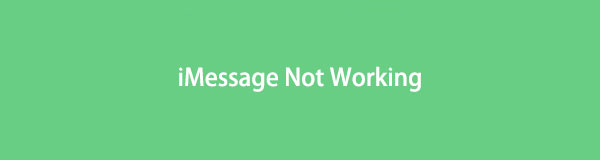
Lyckligtvis finns olika korrigeringar tillgängliga för att hjälpa dig med problemet. Och vi har precis samlat de mest utmärkta i den här artikeln. Men innan du går vidare till lösningarna har vi angett några troliga orsaker till varför din iMessage inte fungerar. På så sätt kan du få en uppfattning om problemets rot, vilket gör det lättare att lösa. Sedan finns det verktyg och metoder du kan utföra med detaljerade guider som hjälper dig genom reparationsprocessen. Vänligen skaffa informationen nedan för att fixa din iMessage.

Guide Lista
FoneLab gör att du kan fixa iPhone / iPad / iPod från DFU-läge, återställningsläge, Apple-logotyp, hörlursläge etc. till normalt tillstånd utan förlust av data.
- Fixa funktionshindrade iOS-systemproblem.
- Extrahera data från inaktiverade iOS-enheter utan dataförlust.
- Det är säkert och enkelt att använda.
Del 1. Varför iMessage inte fungerar
Oavsett om du använder iPhone eller Mac, är möjligheterna oändliga; varför fungerar inte iMessage för en kontakt eller alls? Det kan bero på ett problem med Apples iMessage-server, Messages-app, din enhets inställningar etc. Men om vi utgår från det mest grundläggande eller vanliga problemet kan detta ha med internetanslutningen att göra. Se till att se om din anslutning är stabil innan du fortsätter till de mer avancerade möjliga problemen.
Kontrollera sedan om du har ställt in iMessage korrekt. Du kanske aktiverade appen i Inställningar, men dina åtgärder var inte tillräckligt eller korrekta för att aktivera den framgångsrikt. Om du öppnar iMessage på din enhet och skärmen säger "Aktiveringen misslyckades" eller "Väntar på aktivering", betyder det att du misslyckades med att aktivera iMessage-funktionen. Därför måste du återgå till din meddelandeinställning för att se vad som har gått fel.
Under tiden kan det också bero på att iMessage-tjänsten är nere. Detta händer sällan, men det finns fortfarande en möjlighet att detta inte bara händer dig utan alla också. När iMessage-servern är nere fungerar appen inte för någon, inklusive dig själv. Därför kan du bara vänta på att Apple ska lösa problemet för alla.
Del 2. Så här fixar du att iMessage inte fungerar på iPhone med FoneLab iOS-systemåterställning
FoneLab iOS System Recovery är ett pålitligt datorprogram för att reparera Apple-enheter, inklusive iPhones, iPads och iPods. Detta verktyg har förmågan att åtgärda trasiga iOS-system professionellt. Men oroa dig inte, ordet professionell kan vara skrämmande att läsa, men proceduren tar bara några enkla steg. Detta beror på programmets enkla gränssnitt, vilket gör reparationsprocessen lätt att förstå. Dessutom är FoneLab för iOS System Recovery tillgängligt på Mac- och Windows-datorer.
Låt dig vägledas av de otmanande stegen nedan för att fixa iMessage-aviseringar som inte fungerar eller att iMessage inte fungerar alls med FoneLab iOS System Recovery:
FoneLab gör att du kan fixa iPhone / iPad / iPod från DFU-läge, återställningsläge, Apple-logotyp, hörlursläge etc. till normalt tillstånd utan förlust av data.
- Fixa funktionshindrade iOS-systemproblem.
- Extrahera data från inaktiverade iOS-enheter utan dataförlust.
- Det är säkert och enkelt att använda.
steg 1Utforska FoneLab iOS System Recoverys webbplats och leta reda på Gratis nedladdning knapp. Om du använder Windows, klicka på det för gratis installation av programmet. Å andra sidan, klicka Gå till Mac Version om du använder Mac. Se till att tillåta den att göra ändringar på din enhet för att börja installera och starta systemåterställningsverktyget på din dator.
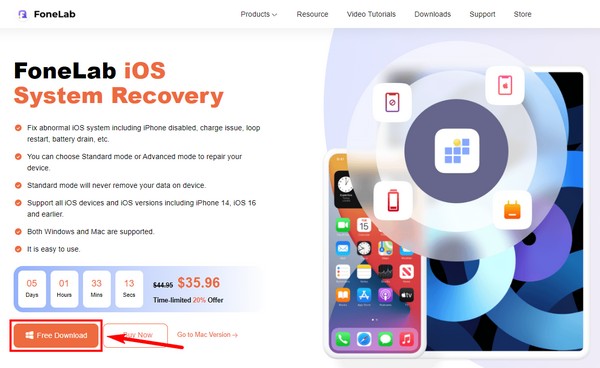
steg 2Se de tillgängliga funktionerna i programmets primära gränssnitt. Den erbjuder iPhone Data Recovery, iOS System Recovery, iOS Backup & Restore och WhatsApp Transfer för iOS. Klicka på iOS-systemåterställning funktion för din iPhones iMessage-reparation.
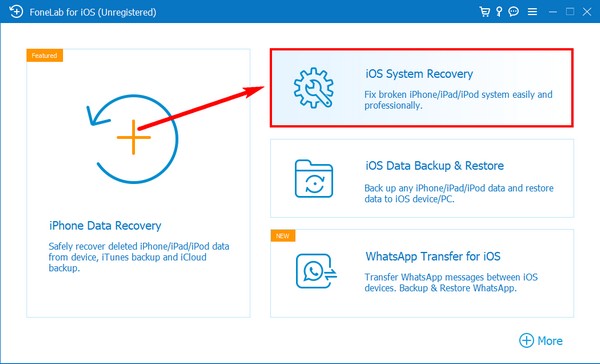
steg 3Flera problem som programmet kan fixa kommer att visas i följande gränssnitt. Detta inkluderar iPhone-problem som ett fel iMessage. För att bearbeta, tryck på Start knapp.
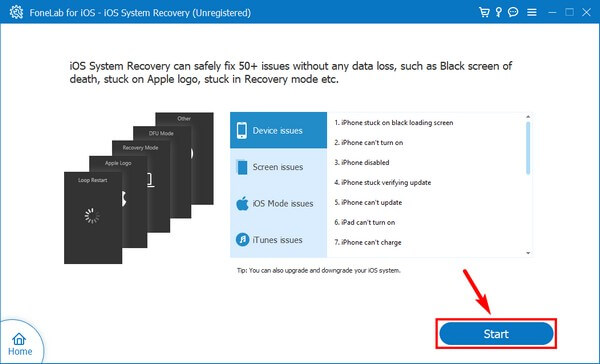
steg 4Välj sedan det reparationsläge du föredrar. Du kan välja Standardläge att inte förlora all din data eller Avancerat läge att radera allt. Klicka efteråt Bekräfta.
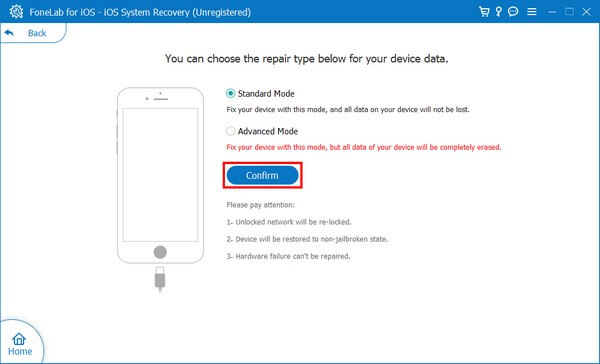
steg 5När nästa gränssnitt visas, följ instruktionerna på skärmen enligt din enhet. Det finns olika instruktioner för varje iPhone-modell eller iOS-enhet. Följ dem korrekt för att gå in i återställningsläge och fixa din iMessage.
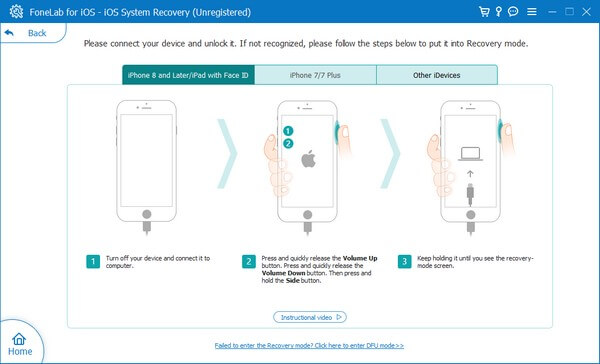
FoneLab gör att du kan fixa iPhone / iPad / iPod från DFU-läge, återställningsläge, Apple-logotyp, hörlursläge etc. till normalt tillstånd utan förlust av data.
- Fixa funktionshindrade iOS-systemproblem.
- Extrahera data från inaktiverade iOS-enheter utan dataförlust.
- Det är säkert och enkelt att använda.
Del 3. Så här fixar du att iMessage inte fungerar på Mac
Ett av de vanligaste sätten att fixa iMessage eller något annat problem på Mac är att starta om din enhet. Uppdatera din dator genom att klicka på Apple-logotypen på skärmens menyrad. Välj sedan knappen Starta om när den dyker upp för att starta om din Mac.
Om detta inte fungerar kan du försöka rensa iMessages-cachen för att rensa programmets data. Du kan göra detta manuellt genom att klicka på "X" symbol bredvid chattens profilikon på din iMessage. Men om du vill ha en mer grundlig metod kan du ta bort cachen på din Macs Finder.
Låt dig vägledas av de ohämmande stegen nedan för att fixa iMessage på Mac som inte fungerar med Finder:
steg 1Starta Finder på din Mac och tryck sedan Kommando + Skift + G på tangentbordet för att textinmatningsrutan ska visas.
steg 2Typ ~ / Bibliotek / Meddelanden / och klicka på Gå. Efteråt, radera mapparna med namnet chat. db-shm, chat.db eller chat.db-wal.
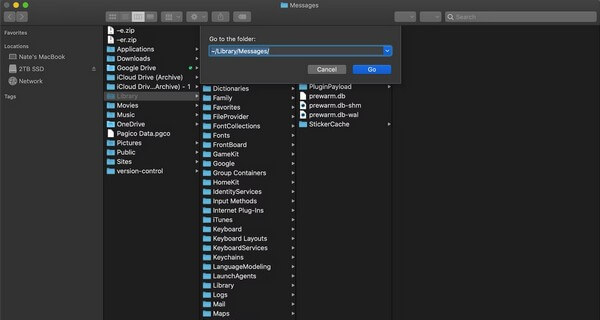
steg 3Rensa din Macs papperskorg för att radera dina iMessage-cacheminne permanent.
Du kan använda ett annat verktyg som heter FoneLab Mac Sweep för att göra detta lättare. Den här metoden låter dig tömma din Macs papperskorg och rensa ditt system, dina foton, e-postmeddelanden och skräpfiler för att spara mer lagringsutrymme.
Del 4. Vanliga frågor om att fixa iMessage Fungerar inte
Hur länge stannar meddelanden i iMessage?
Det beror på hur länge du vill att de ska sitta kvar. Om du går till din iPhone Inställningar och hitta Håll meddelanden alternativ kommer du att kunna välja om du vill behålla meddelandena i 30 dagar, 1 år eller för alltid. Du kan välja 30 DAYS om du vill spara lagringsutrymme när meddelandena automatiskt raderas. Eller för alltid om du vill behålla dem länge.
Varför fungerar inte mitt nummer för iMessage?
Det kan bero på att du inte har ställt in ditt nummer på iMessage korrekt. Se till att följa rätt process noggrant för att telefonnumret ska fungera. Eller använd FoneLab iOS System Recovery och låt programmet hantera problemet snabbt.
Är standardläget i FoneLab iOS System Recovery säkert?
Ja det är det. FoneLab iOS System Recovery kommer inte att radera data på din iPhone om du väljer standardläge. Det kommer bara att lösa problemen med din iMessage samtidigt som du håller din data säker.
FoneLab gör att du kan fixa iPhone / iPad / iPod från DFU-läge, återställningsläge, Apple-logotyp, hörlursläge etc. till normalt tillstånd utan förlust av data.
- Fixa funktionshindrade iOS-systemproblem.
- Extrahera data från inaktiverade iOS-enheter utan dataförlust.
- Det är säkert och enkelt att använda.
Om du har fler problem med dina enheter, tveka inte att ta upp dina problem i rutan nedan. Eller utforska FoneLab iOS System Recovery webbplats för att se mer effektiva lösningar.
